

By Adela D. Louie, Son Güncelleme: 6/12/2023
"iPhone'umdaki uygulamaları neden silemiyorum? "
Sevdiğiniz uygulamaları yükleyebilmek için telefonunuz için biraz boş alan yaratmak istiyorsanız, en sık kullanmadığınız uygulamaları bırakmanız gerekir. Bu uygulamalar, iş yerinizde ve hatta günlük rutininizde kullandığınız için her an silinebilir. Ama tam olarak nasıl yapıyorsun? Bunu gerçekleştirebilmek için üstlenmeniz gereken adımlar nelerdir?
Bu gönderide, “iPhone'umdaki uygulamaları neden silemiyorum?” Sorunuzu yanıtlayacağız ve ardından, istediğiniz zaman deneyebileceğiniz bazı yolları inceleyeceğiz. iPhone'unuzdaki istenmeyen uygulamaları silemezsiniz böylece o zamandan beri keşfetmek istediklerinizi nihayet yükleyebilirsiniz ya da nasıl çalıştığını görmek için denemek istediğiniz yeni bir uygulamadır.
Tüm bunlar ve daha fazlası, tüm makale boyunca ilerlerken açıklanacak ve ele alınacak, böylece adımları görmek ve uygulamanın silinmesini düzgün ve kusursuz bir şekilde yürütmek için daha iyi bitirmelisiniz.
Bölüm 1. iPhone'unuzdaki Uygulamalarınızı Neden Silemiyorsunuz?Bölüm 2. iPhone'unuzdaki Uygulamaları Silme YöntemleriBölüm 3. Her Şeyi Özetlemek
“iPhone'umdaki uygulamaları neden silemiyorum?” Sorusuna cevap verememeniz inanılmaz derecede sinir bozucu. bunu yapamamanızın birkaç nedeni olabilir. Bu ikilemin bazı nedenlerini aşağıda sıralayacağız.
“iPhone'umdaki uygulamaları neden silemiyorum?”un dikkate değer nedenlerinden biri. ekran sürenizdeki kısıtlamalar nedeniyle olabilir. Ebeveynlerinizin ekran süresini uygulamalarınıza entegre etmesi mümkün olabilir ya da yanlışlıkla kendi başınıza entegre etmiş olabilirsiniz.
Kaldıramayacağınız uygulamalar da vardır. Telefonunuza yüklediğiniz tüm üçüncü taraf uygulamaların yanı sıra silebileceğiniz yerleşik Apple uygulamaları olabilir. Ancak Ayarlar, Telefon, Fotoğraflar, Mesajlar, Safari, Kamera, App Store, Sağlık, Cüzdan, iPhone'umu Bul ve Saat gibi uygulamalar, temel sistem uygulamaları olarak kabul edildiğinden silinemez.
Ekran süresi kısıtlamalarının yanı sıra, "" dediğimiz şeye de sahibiz.MDM kısıtlamaları”. Her halükarda telefona, okulunuz, işyeriniz veya başka bir kuruluş tarafından size verildiği veya verildiği için ulaşabiliyorsanız, telefona özel olarak yüklenmiş, uygulamayı kaldırma eylemini engelleyen bir profil olmalıdır. . Durumun böyle olup olmadığını doğrudan yönetiminize sorabilirsiniz.
Ayrıca, uygulamanın donmasına neden olan kurulumunu tamamlamamış olmanız da olabilir, bu nedenle şimdi gerçekten telefonunuzda olup olmadığını belirlemek zor, bu da kaldırmayı zorlaştırıyor.
Bu bölümde, "iPhone'umdaki uygulamaları neden silemiyorum?" Sorununu çözme ve yanıtlama yöntemlerinden bazılarını tartışacağız. Bununla ilgili hemen harekete geçebilmeniz için iyi bir göz atmalısınız.
iPhone'unuzda "bekleyen" uygulamalar olabilir, bu uygulamalar takılı kalır ve genellikle gri renkte gösterilir. Uygulamayı indirme işlemini bitirerek düzeltebilirsiniz; Ayrıca uygulama için yeterli alan olduğundan emin olmalısınız. Ayrıca çok kararlı bir internet bağlantınız olduğundan emin olmalısınız.
Bağlantının kararlı olduğundan emin olduktan sonra artık uygulamanın kaldırılmasına devam edebilirsiniz. Uygulamayı silmek için uygulama simgesine uzun basmanız ve ardından “İndirmeyi İptal Et” açılır pencerede göreceksiniz. Bu seçeneği görmediyseniz, uygulamanın simgesine basmaya devam edebilir ve uygulamanın çalkalama modunun zaten etkin olduğunu gördüğünüzde durabilirsiniz.
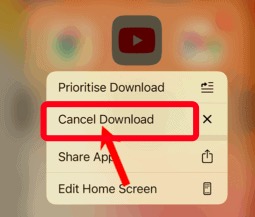
Telefonunuzda iOS 14 veya iOS 15ve ardından bekleyen uygulamanın eksi simgesine tıklayın, ardından “Uygulamayı Sil", ve daha sonra "Sil”. Ve bir iOS 13'ünüz varsa, tıklayabilirsiniz. çapraz simgesive ardından “Sil” öğesini seçin.
Yapabileceğiniz temel ve kolay düzeltmelerden biri bu. Cihazınızın tüm ayarlarını sıfırlayabilirsiniz, “Ayarlar” ve ardından “genel” ve ardından “Reset” ve ardından “Tüm Ayarları Sıfırla”. Ardından işlemi tamamladıktan sonra uygulamayı tekrar kaldırmayı deneyebilirsiniz. Bu seçeneğe devam etmeden önce, bunu yaparak tüm tercihleri, Wi-fi ağlarını ve ayrıca şifreleri silebileceğinizi ve tüm bunları not etmeniz gerektiğini hatırlamalısınız.
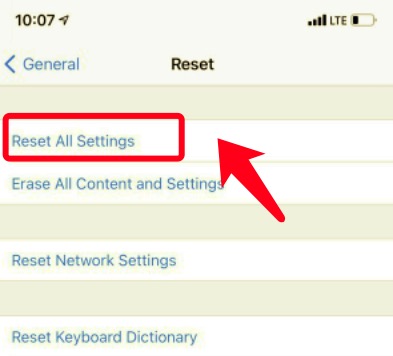
Bu aynı zamanda “iPhone'umdaki uygulamaları neden silemiyorum?” sorusunu yanıtlamaya çalışabileceğiniz düzeltmelerden biridir. bu da kolay bir düzeltme. iPhone'unuzdaki uygulamaları kaldıramıyor veya kaldıramıyorsanız, devam edin ve cihazınızı yeniden başlatın. iPhone'unuzun düğmelerini kullanabilir, ayrıca “Ayarlar” ve ardından “genel” ve ardından “kapatmak” cihazınızı kapatabilmek için.
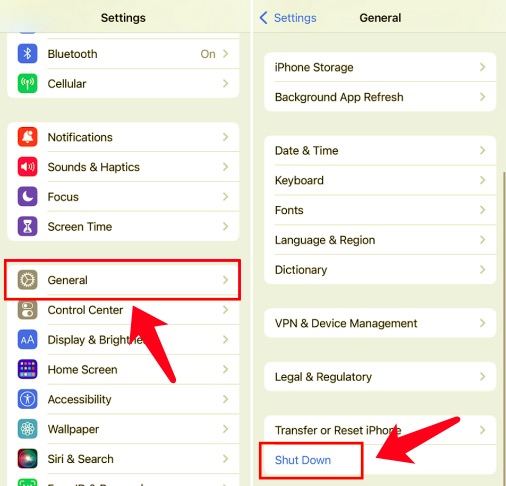
Bu yöntemi yapmak için yapmanız gerekenler:
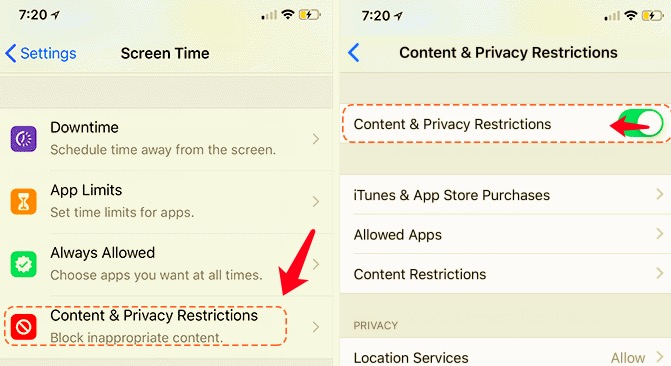
Artık iPhone Ana Ekranına geri dönebilir ve ardından uygulamayı bir kez daha silmeyi deneyebilirsiniz.
Ve en son "iPhone'umdaki uygulamaları neden silemiyorum" yöntemi için en etkili ve en verimli olanı sizinle paylaşacağız. kullanılması yoluyla olur FoneDog iPhone Temizleyici, iPhone'larınız söz konusu olduğunda silme ihtiyaçlarınızı karşılayabilecek bir iPhone Temizleyici. Bu iPhone Temizleyici, tüm iDevices ile uyumludur ve Mac ve Windows bilgisayarlar kullanılarak da erişilebilir. Yapabileceksin iPhone 7'deki uygulamaları sil veya diğer iPhone modelleri. Bu yöntemin gerçekten verimli olmasının nedenlerinden biri de budur.
“Tüm Verileri Sil” özelliğine sahip olduğundan, iPhone'unuzdaki tüm verileri silmek için bu iPhone Temizleyiciyi kullanabilirsiniz. Ayrıca, hangi dosyaları silmek istediğinizi ve bu iPhone Temizleyiciyi kullanmaya devam etmek istediklerinizi de oluşturabilirsiniz. Ayrıca yedeklemenizi yapabilir, dosyalarınızı geri yükleyebilir ve hatta istediğiniz herhangi bir cihazdan aktarabilirsiniz.
Başlamak için uygulamayı indirmeniz ve ardından telefonunuza yüklemeniz gerekir. Bir e-posta ve başlangıçta verilen bir kod kullanarak giriş yapın. Ardından, bir kablo kullanarak cihazınızı bilgisayarınıza bağlayın ve devam etmek için “Güven” seçeneğine dokunmayı unutmayın. Ardından iPhone'unuzun içeriğini görmek için “Hızlı Tarama”, daha fazlasını görmek için “ simgesine dokunun.Daha fazla bilgi anlayışının sonucu olarak, buzdolabında iki üç günden fazla durmayan küçük şişeler elinizin altında bulunur.
Şimdi iPhone'unuzdaki uygulamaları nasıl kaldırabileceğinizin adımlarına geçelim.
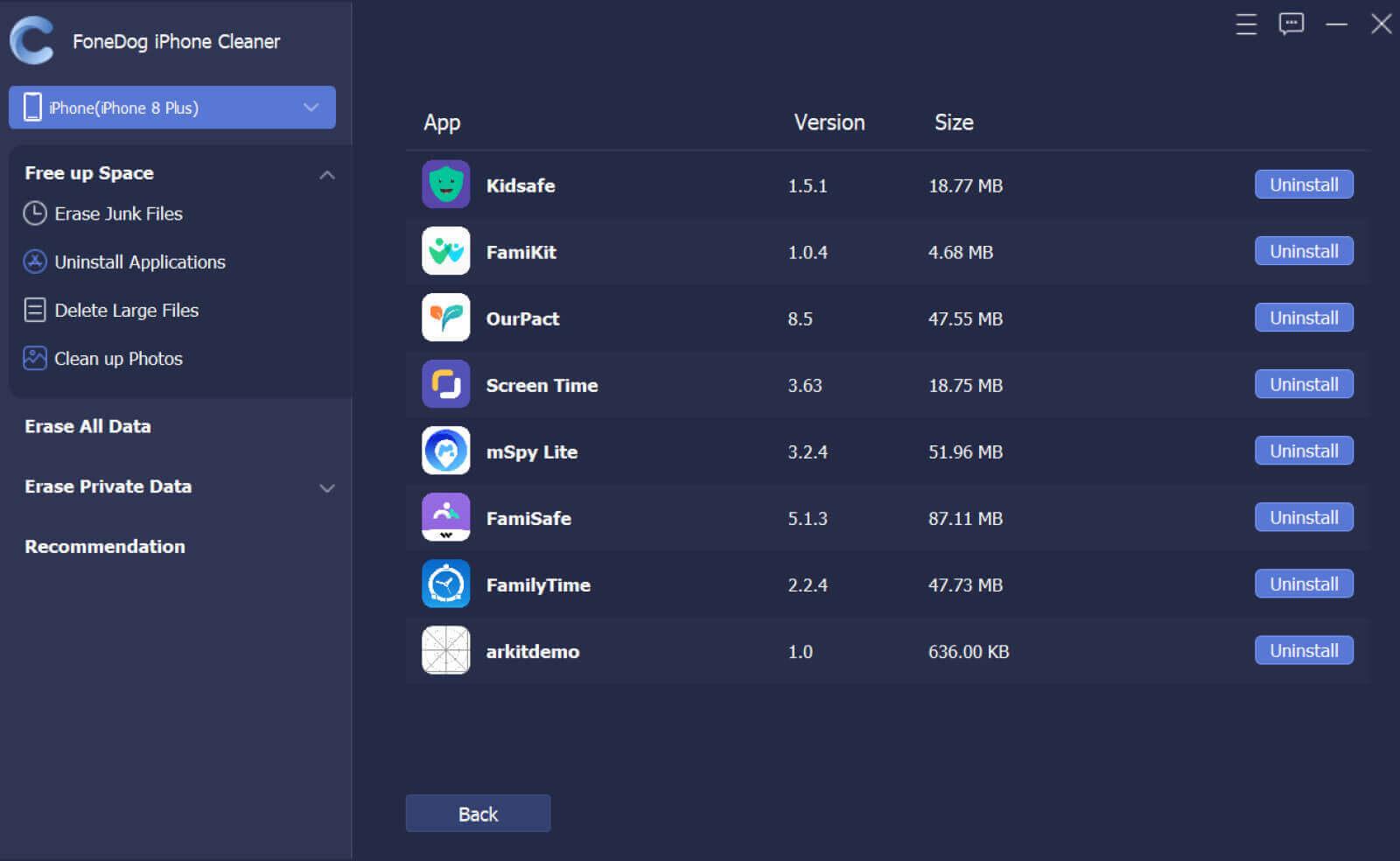
İnsanlar ayrıca okuriMessage Uygulamalarının Nasıl Silineceğine İlişkin En Son Kılavuz2024'de iPhone'da Gizli Uygulamalar Nasıl Bulunur?
Denemek istediğiniz veya sizin için veya piyasada yeni olan bazı uygulamaları yüklemek istediğiniz gerçekten durumlar vardır. Ancak, merak ettiğiniz durumlar var"iPhone'umdaki uygulamaları neden silemiyorum" ve cihazınızda yer olmamasının nedenini öğrenin. Yani bunu yapabilmeniz için bazı uygulamaları silmeniz gerekiyor ve birçoğuna göre bazen bazı uygulamalarını silmekte zorlanıyorlar.
Uygulamalarınızı kaldırırken veya silerken zorluk yaşamanız durumunda deneyebileceğiniz yöntemlerden bazılarını sizinle paylaştığımızı umuyoruz. Gelecekte bu yöntemleri her zaman referansınız olarak kullanabilirsiniz.
Hinterlassen Sie einen Kommentar
Yorumlamak
iPhone Temizleyici
Sakin depo alanını boşaltın ve iPhone'ünüzü hızlandırın
Ücretsiz deneme Ücretsiz denemePopüler makaleler
/
BİLGİLENDİRİCİLANGWEILIG
/
basitKOMPLİZİERT
Vielen Dank! Merhaba, Sie die Wahl:
Excellent
Değerlendirme: 4.7 / 5 (dayalı 105 yorumlar)